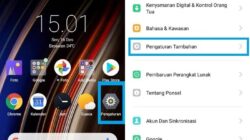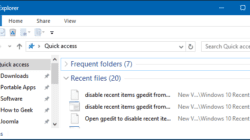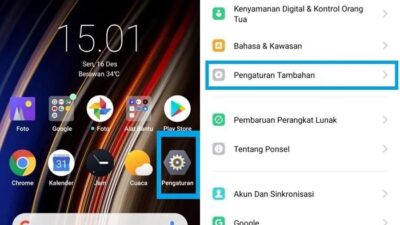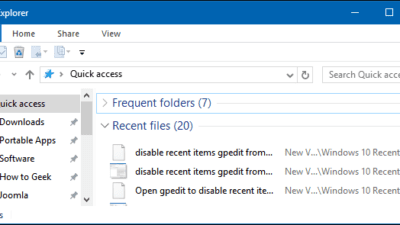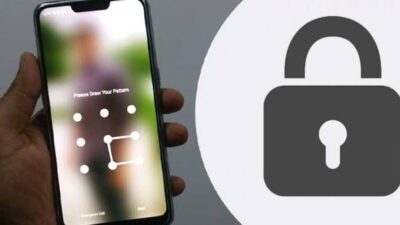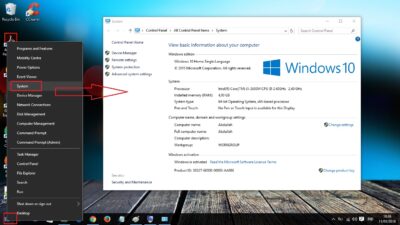Corong Nusantara – Seorang gaming pasti akan merasa lebih nyaman jika memainkan gamenya pada media yang lebih besar dan luas. Untuk itu Anda bisa mencoba cara menampilkan FPS di game PC. Dijamin pengalaman bermain game online lebih menyenangkan dan terasa nyata.
Beragam Cara Menampilkan FPS di Game PC
Ada banyak cara untuk bisa membuat FPS tampil di PC. Anda tinggal pilih salah satunya saa, namun tetap harus disesuaikan dengan berbagai perlengkapan dan spesifikasi dari PC laptop maupun komputer Anda, beberapa game online seperti PUBG, CSGO atau ML bisa diterapkan dengan sistem Nvidia.
1. Cara Menampilkan FPS di Game PC Menggunakan MSI Afterburner
Cara menampilkan FS di game PC bisa juga menggunakan bantuan dari pihak ketiga. Yakni aplikasi MSI Afterburner. Software satu ini bisa dipakai pada semua jenis laptop dan komputer, apalagi jenis yang support gaming, pasti akan berjalan mulus lancar tanpa adanya proses nge lag.
- Pastikan komputer punya sinyal yang stabil
- Buka playstore atau browser pada PC
- Download aplikasi MSI Afterburner
- Tunggu beberapa saat sampai proses selesai
- Setelah install selesai langsung buka
- Masuk pada menu setting pada aplikasi
- Scroll dan pilih langsung opsi Monitoring
- Aktifkan opsi frame rate pada aplikasi
- Beri ceklist pada opsi show in on screen
- Langsung klik ok dan tunggu sebentar
- Tunggu proses Rivatuner berjalan
- Setelah selesai FPS sudah bisa dijalankan
2. Cara Menampilkan FPS di Game PC Menggunakan NVIDIA Geforce
Cara satu ini pasti sudah tidak asing lagi di telinga para gaming profesional. Ya dengan aplikasi NVIDIA biasanya banyak permainan online bisa didownload dan dimasukkan dalam PC. Bagi Anda yang belum akrab dengan software ini maka bisa perhatikan urutan langkah-langkah di bawah ini:
- Pastikan sinyal pada PC stabil dan terkoneksi dengan baik
- Masuk ke aplikasi Google play store atau browser internet
- Ketikkan nama NVIDIA GEFORCE EXPERIENCE lalu enter
- Jika sudah ketemu langsung klik download dan langsung install
- Tunggu sampai proses install selesai, biasanya hanya 2- 4 detik
- Masuk ke halaman pertama, masuk ke pilihan ikon gear
- Selanjutnya Anda bisa klik opsi overlay pada pilihan menunya
- Scroll dan temukan FPS Counter pada deretan menunya
- Atur agar tombol menjadi on, juga tampilan FPS pada PC
- Terakhir Anda sudah bisa menjalankan FPS pada PC
3. Cara Menampilkan FPS di Game PC Menggunakan FRAPS
Metode satu ini mungkin jarang didengar oleh Anda, padahal FRAPS merupakan salah satu software paling praktis dan mudah untuk dijalankan. Tidak membutuhkan waktu lama permainan online akan segera tampil ke PC personal Anda. Penasaran?
- Pertama tentu saja siapkan PC terlebih dahulu
- Pastikan sinyal sudah terkoneksi dengan baik
- Masuk ke menu playstore pada komputer
- ketikkan FRAPS kemudian klik download
- Kemudian install dan tunggu proses hingga selesai
- Buka FRAPS pada PC jika sudah siap 100%
- Cukup centang minimize untuk system tray only
- Kemudian atur juga tampilan FPS pada layar
- Game FPS sudah bisa dijalankan dengan benar
4. Cara Menampilkan FPS di Game PC Menggunakan AMD Radeon Adrenalin
Kemudian cara terakhir adalah dengan menggunakan AMD Radeon Adrenalin. Bagi sebagian gaming pro pasti sudah tidak asing juga dengan permainan satu ini. Caranya cukup mudah dan ringkas, tidak harus berbelit-belit dan melibatkan banyak aplikasi lain.
Untuk itu langsung saja simak penjelasannya di bawah ini :
- Siapkan koneksi PC pastikan terus stabil
- Masuk ke menu Google play store
- Atau bisa juga lewat browser internet
- Ketikkan AMD Radeon Adrenalin
- Kemudian install dan tunggu prosesnya
- Masuk dan langsung klik opsi gaming
- Selanjutnya klik Global Graphic
- Klik juga Performance Monitoring
- Klik centang pada menu FPS
- Klik juga pada pilihan lain (optional)
- Tekan langsung Ctrl + Shift + o
- Atur tampilan Fps pada layar
Cara menampilkan FPS di game PC diatas tadi bisa Anda pakai untuk membuat FPS bisa dimainkan dengan baik pada PC masing-masing. Ngelag atau tidaknya itu tergantung dengan konektivitas masing-masing.